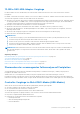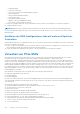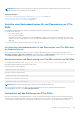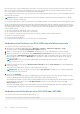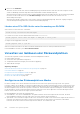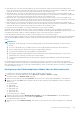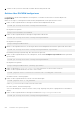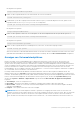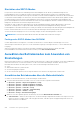Users Guide
ANMERKUNG: Funktionen wie Hotplug, das Vorbereiten auf das Entfernen und das Aufleuchten oder Erlöschen der
Geräte-LED gelten nicht für HHHL PCIe SSD-Geräte.
Zugehörige Konzepte
Erstellen einer Bestandsaufnahme für und Überwachen von PCIe-SSDs on page 233
Vorbereiten auf das Entfernen von PCIe-SSDs on page 233
Löschen von Daten auf PCIe-SSD-Geräten on page 235
Erstellen einer Bestandsaufnahme für und Überwachen von PCIe-
SSDs
Die folgenden Bestandsaufnahme- und Überwachungsinformationen sind für PCIe-SSDs verfügbar:
● Hardware-Informationen:
○ PCIe-SSD-Extender-Karte
○ PCIe-SSD-Rückwandplatine
Wenn das System über eine dedizierte PC-Rückwandplatine verfügt, werden zwei FQDDs angezeigt. Ein FQDD ist für
reguläre Laufwerke und das andere für SSDs. Wenn die Rückwandplatine freigegeben ist (universal), wird nur ein FQDD
angezeigt.
● Die Software umfasst nur die Firmware-Version für die PCIe-SSD.
Erstellen einer Bestandsaufnahme für und Überwachen von PCIe-SSDs über
die Webschnittstelle
Wenn Sie den Bestand für PCIe-SSD-Geräte erfassen und diese überwachen, gehen Sie in der iDRAC-Webschnittstelle zu
Übersicht > Speicher > Physische Festplatten. Daraufhin wird die Seite Eigenschaften angezeigt. Bei PCIe-SSDs zeigt die
Spalte Name die PCIe-SSD an. Erweitern Sie die Spalte, um die Eigenschaften anzuzeigen.
Bestandsaufnahme und Überwachung von PCIe-SSDs mithilfe von RACADM
Verwenden Sie den Befehl racadm storage get controllers:<PcieSSD controller FQDD> für die
Bestandsaufnahme und die Überwachung von PCIe-SSDs.
Anzeigen aller PCIe-SSD-Festplatten:
racadm storage get pdisks
Anzeigen von PCIe-Extender-Karten:
racadm storage get controllers
Anzeigen von Informationen zur PCIe-SSD
racadm storage get enclosures
ANMERKUNG: Für alle genannten Befehle werden auch die PERC-Geräte angezeigt.
Weitere Informationen finden Sie im iDRAC RACADM Command Line Reference Guide (RACADM-Befehlszeilen-
Referenzhandbuch für iDRAC) unter dell.com/idracmanuals.
Vorbereiten auf das Entfernen von PCIe-SSDs
PCIe SSDs unterstützt den ordnungsgemäßen Hot Swap, was Ihnen das Hinzufügen oder Entfernen eines Geräts ermöglicht,
ohne das System, auf dem die Geräte installiert sind, anzuhalten oder neu zu starten. Um Datenverlust zu vermeiden, müssen
Sie die Aufgabe „Prepare to Remove“ (Zum Entfernen vorbereiten) verwenden, bevor Sie ein Gerät physisch entfernen.
Verwalten von Speichergeräten
233